Prism + GreaseMonkey = N開
這不誇張呀!,真的能辦的到~
今天就來寫個 範例好了
以 grooveshark 為範例
Prism 請解壓到合適的地方,你可以解壓縮到 Program files 下或是任意資料夾
接著請下載 Greasemonkey for prism
打開 Prism
URL 為網址
NAME 為捷徑名稱(可以在改,通常是為了設定資料夾,都請先打英文)
選項
* Show navigation bar:顯示基本的瀏覽器工具列
* Show status messages and progress:顯示底下的狀態列
* Enable navigation keys:啟動鍵盤瀏覽快捷鍵功能
* Display in notification area:顯示到桌面右下角的系統列
產生捷徑的地方
* Create Shortcuts (啟動捷徑)
* Desktop (桌面)
* Stat Menu (開始功能表)
* Quick Launch Bar (快速啟動列)
先勾選 第二個選項,產生狀態列,及第四個選項產生系統 ICON
捷徑勾桌面就好
接著 如果沒有 ICON 就自己選一個吧
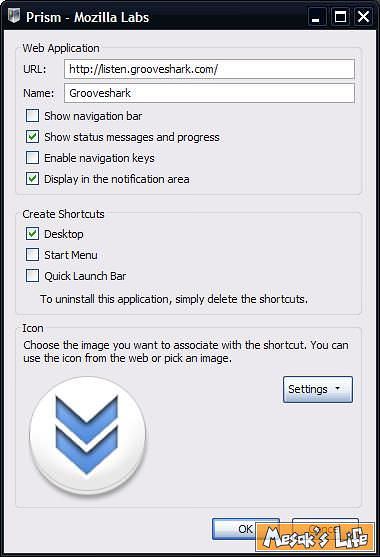
接著程式會自動打開,在右下角的齒輪按下 選擇 tools add-ons
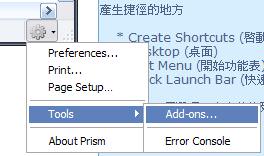
接著出現 addons 的畫面 按下 install
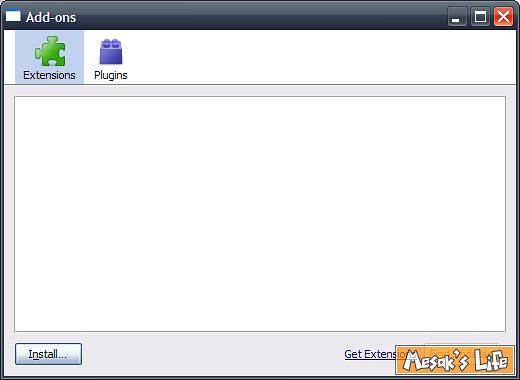
接著開啟 Greasemonkey for prism 檔案,如果你沒有下載可以直接打入 下載的網址
http://github.com/downloads/teramako/greasemonkey-for-prism/greasemonkey-for-prism-0.8.20091125.0.xpi
不過為了版本的著想還是到該 程式頁面下載比較好
安裝好出現跟 firefox 一樣安裝完畢的畫面,需要重開 瀏覽器
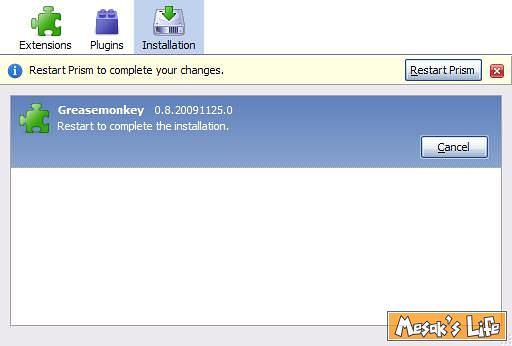
重開後看到猴子出現了,這時候要安裝 GM Script 必須先點選 齒輪 Greasemonkey Download Usersciprt
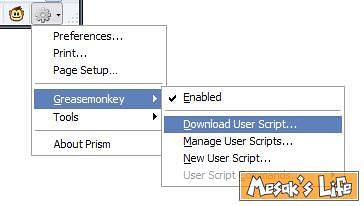
接著輸入 grooveshark 移除 ad的 script 網址
http://mesak-project.googlecode.com/files/grooveshark_ads.user.js

出現 猴子安裝提示,按下install 完成
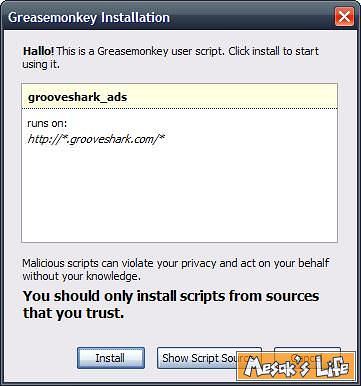
這時候可以把 狀態欄移除,如果你沒有自信修改檔案,請不要修改
打開 C:\Documents and Settings\使用者名稱\Application Data\WebApps\grooveshark@prism.app
編輯 webapp.ini
把 status=true 改為 status=false
狀態欄就可以消失了
當你重新執行程式之後,網頁右邊會空白一片,那是執行移除廣告的效果,請點一下
空白的地方就會消失了
縮小之後就可以像這樣一樣當播放器來聽音樂嚕

同理 FACEBOOK 也可以設定不同子網域,來做多登入的效果
